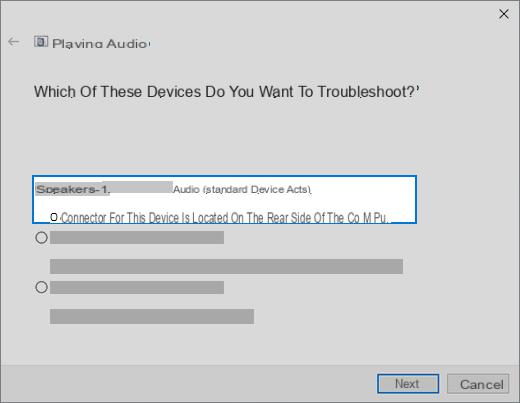
Com as últimas atualizações de janelas 10, muitos usuários encontraram alguns problemas com soar do seu computador. Devido a um bug introduzido com as atualizações mais recentes, o áudio no computador Windows não funciona como deveria. Neste guia, explicaremos como resolver o problema de som não funciona no Windows 10.
Informação preliminar
Sempre recomendamos fazer uma instalação por meio de um Licença 100% genuína e original, isso evita perda de dados ou ataques de hackers. Estamos cientes de que comprar uma licença na loja da Microsoft tem um custo alto. Para isso, selecionamos para você Mr Key Shop, um site confiável com assistência gratuita especializada em na sua línguao, pagamentos seguros e envio em segundos via e-mail. Você pode verificar a confiabilidade deste site lendo as muitas análises positivas verificadas. As licenças do Windows 10 estão disponíveis nesta loja a preços muito vantajosos. Além disso, se você deseja atualizar para as versões mais recentes dos sistemas operacionais Windows, também pode adquirir a atualização para o Windows 11. Lembramos que se você tiver uma versão original do Windows 10, a atualização para o novo sistema operacional Windows 11 será seja livre. Também na loja você pode comprar as diversas versões de sistemas operacionais Windows, pacotes Office e os melhores antivírus do mercado.
Como consertar o som que não funciona no Windows 10
Com as atualizações mais recentes um driver de áudio corrompido pela Intel. Este driver não permite que você ouça o som do computador, resultando na perda de muitos recursos. Se você estiver usando o Windows 10 versão 1709 ou posterior, é muito provável que o driver corrompido também tenha sido adicionado ao seu computador.
A Microsoft lançou um patch que permite corrigir o problema automaticamente. O patch é identificado com o código KB4468550 e você pode instalá-lo por meio do Windows Update. Para verificar a atualização, abra o Configurações, clique no item Atualização e segurança e clique na opção Verifique se há atualizações. Se a atualização for detectada, atualize seu computador para a versão mais recente do Windows disponível para resolver o erro do driver corrompido.
Se o seu computador não detectar a presença do patch e você quiser corrigir o problema o mais rápido possível, recomendamos que você siga as seguintes etapas cuidadosamente:
- aberto Gerenciamento de dispositivos no seu computador.
- Clique no menu Controladores de som, vídeo e jogos para expandi-lo.
- Localize um dispositivo Realtek ou um dispositivo equipado com um triângulo amarelo com um ponto de exclamação.
- Clique no dispositivo para selecioná-lo.
- Do menu Ver, escolha a opção Dispositivos para conexão.
- O driver corrompido deve ser chamado Controlador de áudio Intel SST.
- Clique nele com o botão direito do mouse.
- Clique no item Propriedade.
- Na nova tela, vá para a seção Dirigir.
- A versão corrompida é a 9.21.0.3755.
- Clique na opção Desinstalar dispositivo.
- Marcação a caixa de seleção.
- Finalmente, clique em Uninstall.
Feito isso, o driver corrompido será desinstalado corretamente. Assim que a eliminação for feita, você deve restart seu computador. Quando o computador for reiniciado, verifique se o áudio do Windows está funcionando corretamente.
Procurando mais guias para o seu PC com Windows 10? Então, por que não verificar os seguintes guias relacionados?
- Notas do Windows 10: Guia do usuário
- Como excluir contas de usuário do Windows 10
- Crie uma conta local no Windows 10
- Adicionar contas da Microsoft no Windows 10
Dúvidas ou problemas? Nós te ajudamos
Lembre-se de se inscrever em nosso canal no Youtube para vídeos e outras análises. Se você quiser se manter atualizado, assine nosso canal do Telegram e siga-nos no Instagram. Se você deseja receber suporte para qualquer dúvida ou problema, junte-se à nossa comunidade no Facebook ou entre em contato conosco no Instagram. Não se esqueça que também criamos um buscador repleto de cupons exclusivos e as melhores promoções da web!

























